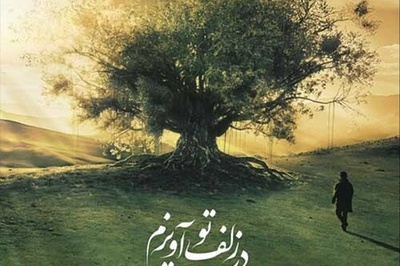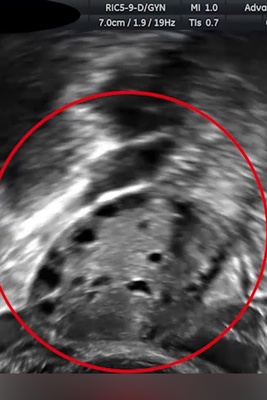اگر در سایت های زیادی حساب های کاربری دارید، مطمئنا شما نیز جزو کاربرانی هستید که از یک رمز عبور برای تمامی سایت ها استفاده میکنند. انتخاب رمز عبور یکسان برای سایت های مختلف از نظر امنیتی بسیار خطرناک بوده و همچنین حتی اگر رمز های مختلف نیز انتخاب کنید به خاطر سپردن رمز عبور ها سخت میشود و ممکن است رمز هایتان را فراموش کنید. به همین دلیل است که به نرم افزاری مانند LastPass نیاز دارید. در این مقاله میخواهیم نحوه کار با این نرم افزار را در کنار هم یاد بگیریم. با ما همراه باشید.
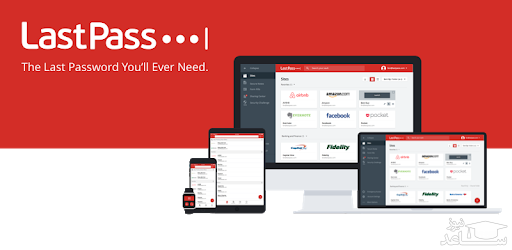
LastPass چیست؟
اپلیکیشن LastPass اپلیکیشنی است که به منظور جلوگیری از هک شدن و افزایش امنیت اطلاعات کاربران بخصوص پسوردهای آن ها در فضای مجازی طراحی شده است. این اپلیکیشن با به کارگیری از سیستم های قوی امنیتی حفظ تمامی اطلاعات و پسوردها را تضمین می کند. درواقع LastPass با حفظ اطلاعات در فضای cloud توانست خود را بر سر زبان ها بیاندازد. همه ی ما بارها با این مسئله برخورد داشته ایم که در مرورگر شخصیمان بعد از ثبت اطلاعات و پسورد ما پیشنهاد ذخیره این اطلاعات را به ما می دهد. شاید در نگاه اول این کار صرفه جویی در زمان است اما اگر مراقب نباشید همین حرکت ساده به حفره امنیتی تبدیل خواهد شد که گریبانتان را می گیرد! برای همین اهمین برنامه هایی که امنیت کلمه عبور شما را حفظ کند بسیار مهم است. اپلیکیشن LastPass یک برنامه مطمئن برای محافظت از اطلاعات ورود شما به برنامه ها و سایت های مختلف است. این برنامه با استفاده از الگوریتم های امنیتی پیچیده، بهترین گزینه برای ذخیره پسوردهای شماست.
برخی از امکانات LastPass
- امکان ذخیره تمام پسوردها
- قابلیت تکمیل خودکار اطلاعات ورود به صورت خودکار
- بررسی میزان قدرت پسوردها
- تولید پسوردهای قوی با امکان سفارشی سازی
- امکان نوشتن و نگه داری متن به صورت ایمن
- امکان ذخیره پسورد روی یک سیستم و استفاده از آن در سیستمی دیگر
هر چند می توان با افزونه های کروم یا فایرفاکس شروع کرد، اما به دلایل زیای پیشنهاد ما این است که ابتدا LastPass را روی موبایل هوشمند اندرویدی یا iso خود نصب کنید
ورود اطلاعات به LastPass
LastPass در اندروید و ios تفاوت هایی دارد اما اصول کلی کار یکسان است. سایتی که می خواهید اطلاعات ورود آن را وارد کنید یا جزو سایت های شناخته شده توسط LastPass مثل Gmail، Facebook و … است که در این صورت نیازی به دانستن آدرس صفحه لاگین به سایت ندارید. اما در غیر این صورت مثلاً برای اینترنت بانک ها نیاز دارید که صفحه لاگین آن سایت را به دست بیاورید.
ما برای مثال اکانت اینترنت بانک ملی (بام) را به LastPass اضافه می کنیم. در قسمت Vault و یا صفحه اصلی نرم افزار دکمه «+» را فشار دهید. صفحه ای مانند شکل زیر مشاهده خواهید کرد:
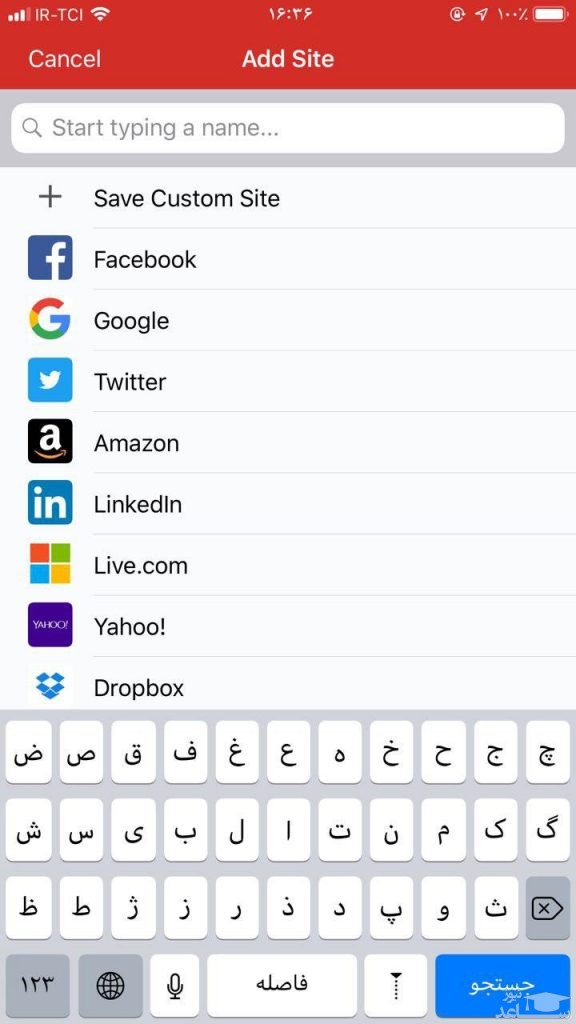
اگر مثلاً می خواستید اکانت Gmail خود را وارد کنید باید از این لیست Google را انتخاب می کردید. اما حالا باید گزینه اول یعنی Save Custum Site را انتخاب کنید. در قسمت URL صفحه لاگین بام را انتخاب می کنیم که برای بام آدرس زیر هست:
https://my.bmi.ir/portalserver/signin
در قسمت Name یک نام دلخواه برای این رکورد وارد می کنید. مثلاً «بانک ملی» و بعد هم نام کاربری را در قسمت Username و کلمه عبور را در قسمت Password وارد می کنیم. و درنهایت بر روی کلمه Save در بالا و سمت راست صفحه کلیک می کنیم.
حالا رکوردی که وارد کرده اید باید در قسمت Valut و بخش Sites اپلیکیشن LastPass شما قابل مشاهده باشد. تا اینجای کار در اندروید و ios تقریباً یکسان است. اما از اینجا به بعد تفاوت هایی وجود دارد که ذکر می کنیم.
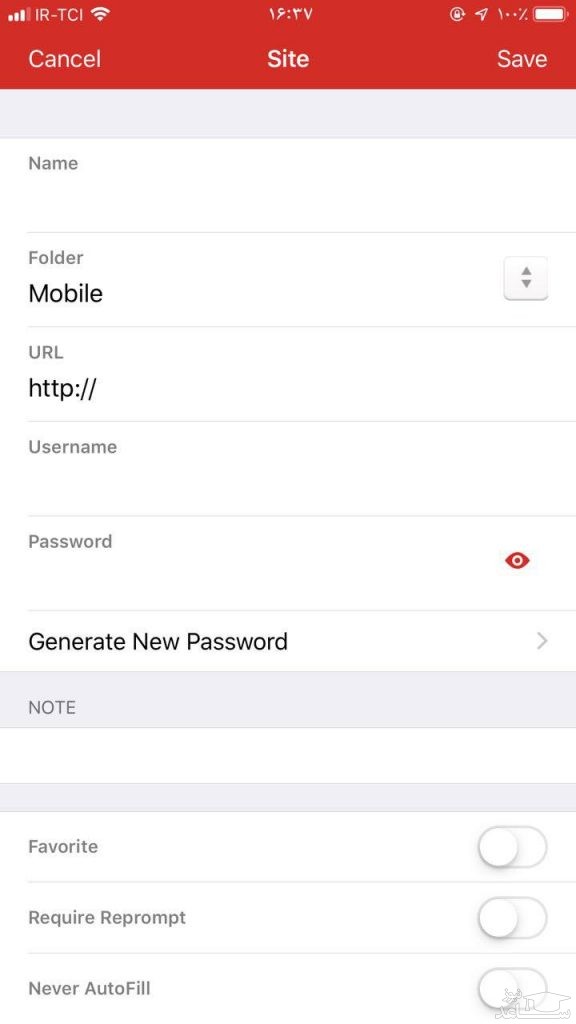
استفاده از پسوردهای ذخیره شده
اینجا کمی تفاوت میان اندروید و ios هست. در دستگاه های اندرویدی، بهترین و امن ترین راه استفاده از مرورگر داخلی LastPass است.
- در اندروید: بر روی رکوردی که وارد کرده اید کلیک می کنید و صفحه لاگین با فیلدهای پرشده باز می شود و ادامه کار.
- در ios: اما در ios مرورگر داخلی وجود ندارد. اگر در سافاری صفحه لاگین را باز کنید در قسمت بالایی کیبرد پیشنهاد پرکردن فیلدها توسط LastPass وجود دارد که با کلیک برروی آن LastPass کار را برای شما انجام می دهد.
LastPass واقعاً واجب است. امنیت شما را صد در صد تضمین نمی کند اما اگر در سایت های زیادی عضو هستید، با تعیین رمزهای قوی و همچنین Master Password قدرتمند برای LastPass می توانید خواب راحت تری داشته باشید. در این مطلب آموزش نرم افزار Lastpass را به شما ارائه دادیم، اگر پیشنهاد یا سوالی داشتید حتما در دیدگاه ها با ما در میان بگذارید.


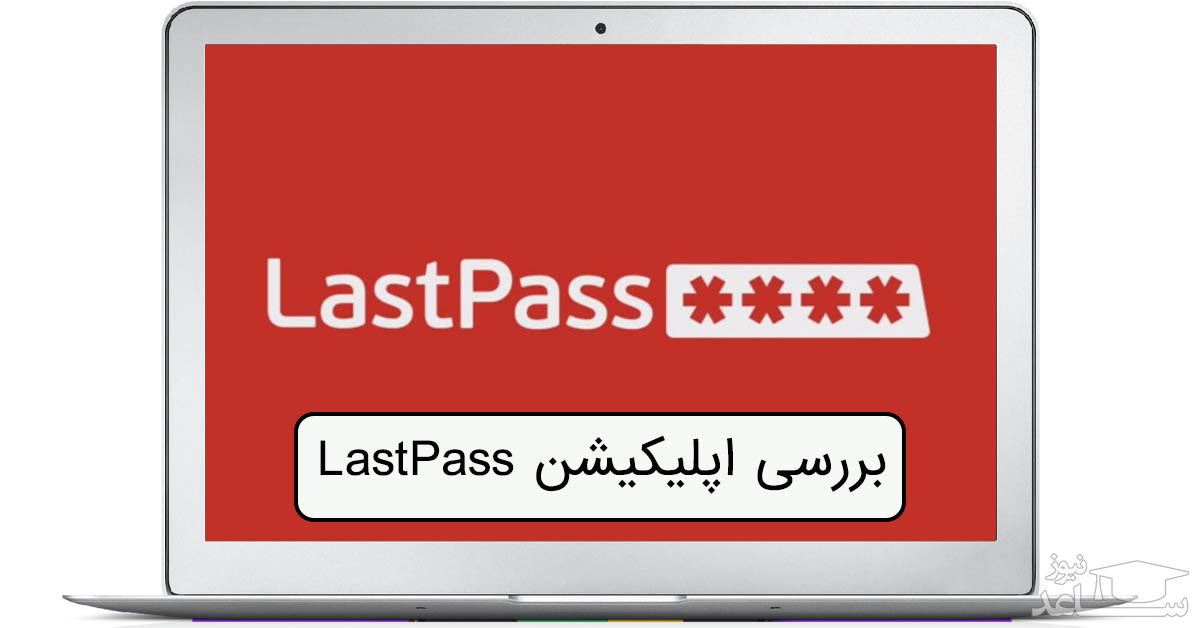
 آموزش ادیت حرفه ای عکس های اینستاگرام با پیکس آرت
آموزش ادیت حرفه ای عکس های اینستاگرام با پیکس آرت